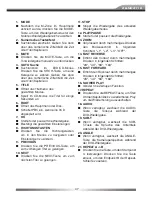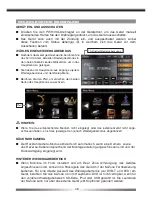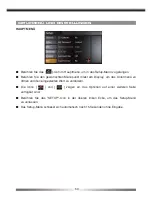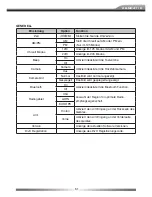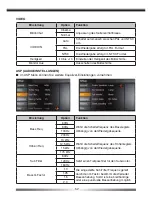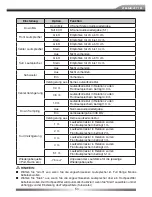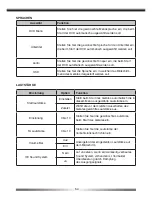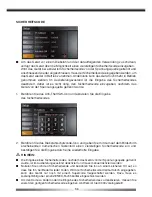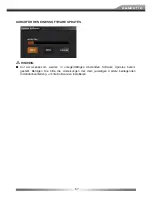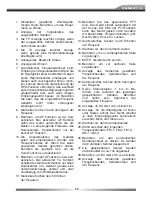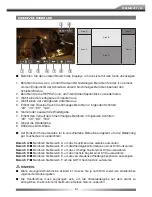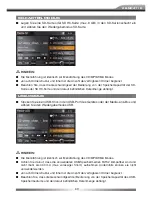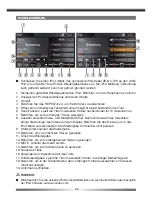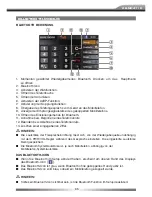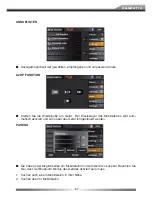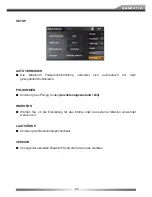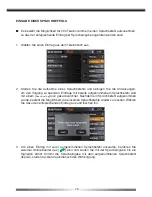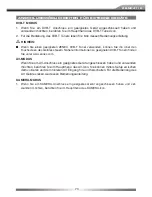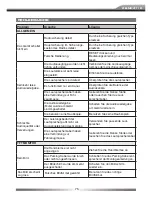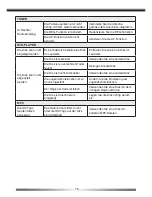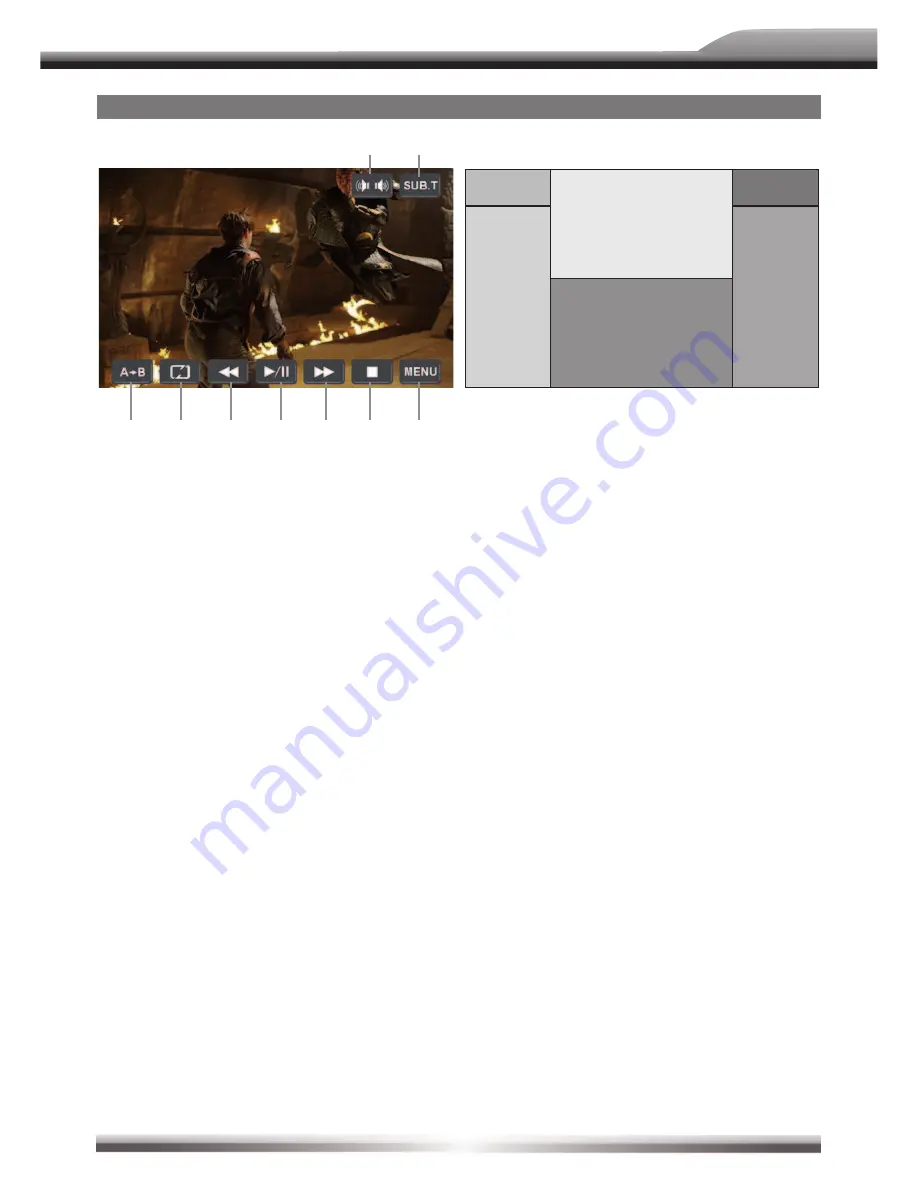
61
ZE-NC4110
CD/DVD-MODUS
■
Berühren Sie den unteren Bereich des Displays, um die Liste mit den Icons anzuzeigen.
1. Berühren Sie das Icon, um den Startpunkt A festzulegen. Berühren Sie das Icon erneut,
um den Endpunkt B der Schleife zu setzen. Nochmaliges Berühren beendet den
Schleifen-Modus.
2. Berühren Sie die REPEAT-Icon, um Titel/Ordner/Kapitel/Disk zu wiederholen.
3. Wählt eine der verfügbaren Tonspuren aus.
4. Wählt einen der verfügbaren Untertitel aus.
5. Erhöht den Rücklauf durch mehrmaliges Berühren in folgenden Schritten:
"2X", "4X", "8X", "16X".
6. Startet oder pausiert die Wiedergabe.
7. Erhöht den Vorlauf durch mehrmaliges Berühren in folgenden Schritten:
"2X", "4X", "8X", "16X".
8. Stoppt die Wiedergabe.
9. Öffnet das DVD-Menü.
■
Der Bildschirm des Gerätes ist in verschiedene Bereiche aufgeteilt, um die Bedienung
per Touchscreen zu erleichtern.
Bereich A:
■
Berühren Sie Bereich A, um das Hauptmenü des Gerätes aufzurufen.
Bereich B:
■
Berühren Sie Bereich B, um die Wiedergabeinformationen einer DVD aufzurufen.
Bereich C:
■
Berühren Sie Bereich C, um das vorherige Kapitel einer DVD auszuwählen.
Bereich D:
■
Berühren Sie Bereich D, um das nächste Kapitel einer DVD auszuwählen.
Bereich E:
■
Berühren Sie Bereich E, um die verschiedenen Wiedergabeoptionen anzuzeigen.
Bereich F:
■
Berühren Sie Bereich F, um die GOTO Suchfunktion aufzurufen.
HINWEIS:
■
Wenn die Jugendschutzfunktion aktiviert ist, müssen Sie je nach DVD zuerst den erforderlichen
Jugendschutzcode eingeben.
■
Die Handbremse muss angezogen sein, um die Videowiedergabe auf dem Gerät zu
ermöglichen. Die Monitore für die M-Zone bleiben hiervon unberührt.
Area A
Area B
Area F
Area C
Area D
Area E
o
y u i
q w
e r
t
Summary of Contents for ZE-NC4110 - MOUNTING INSTRUCTIONS FOR SANTA FE
Page 1: ...CAR SPECIFIC NAVICEIVER FOR HYUNDAI SANTA FE MODEL N0 USER MANUAL GERMAN ENGLISH ...
Page 4: ...4 FRONT PANEL BUTTONS MAIN UNIT k j 1 1 o 1 s y q e u r t h AV 1 d w i f ...
Page 20: ...20 RADIO MODE 1 1 1 1 1 o y u i q w e r t 1 1 1 1 1 2 2 2 2 2 2 2 2 2 2 ...
Page 58: ...58 RADIO MODUS 1 1 1 1 1 o y u i q w e r t 1 1 1 1 1 2 2 2 2 2 2 2 2 2 2 ...
Page 80: ...ZENEC by ACR AG Bohrturmweg 1 Bad Zurzach Switzerland JL Ver 1 01 ...